휴대폰 화면 녹화 방법: 인터넷에서 인기 있는 추천 방법 및 도구
짧은 비디오와 온라인 교육의 증가로 인해 휴대폰의 화면 녹화 기능은 많은 사용자에게 긴급한 요구 사항이 되었습니다. 게임 플레이를 녹화하든, 튜토리얼을 만들든, 업데이트를 공유하든, 화면 녹화 기술을 익히는 것이 중요합니다. 다음은 지난 10일 동안 인터넷상에서 화제가 되었던 휴대폰 화면녹화에 대한 실무 가이드로, 추천 도구, 조작 순서, 자주 묻는 질문에 대한 답변을 담고 있습니다.
1. 일반적인 휴대폰 화면 녹화 방법
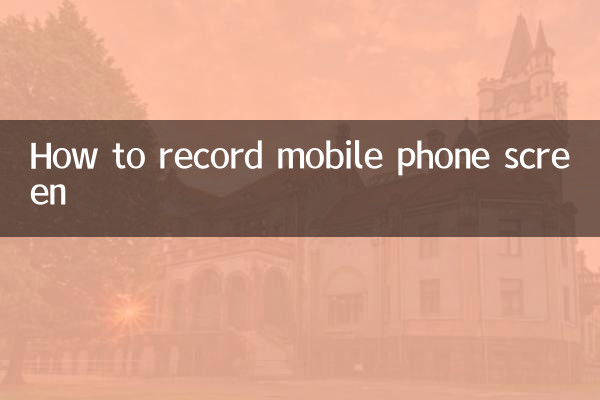
휴대폰 브랜드마다 내장된 화면 녹화 기능이 조금씩 다릅니다. 다음은 주류 모델의 작동을 비교한 것입니다.
| 휴대폰 브랜드 | 개폐방식 | 단축키 |
|---|---|---|
| 아이폰 | 제어 센터에 "화면 녹화" 추가 | 제어 센터를 아래로 밀고 녹화 버튼을 클릭하세요 |
| 화웨이/명예 | 손가락 관절 두 개로 화면을 두 번 탭하세요. | 또는 드롭다운 메뉴에서 "화면 녹화"를 선택하세요. |
| 샤오미/홍미 | 드롭다운 메뉴에서 "화면 녹화"를 클릭하세요. | 화면 녹화로 전환하려면 "스크린샷" 버튼을 길게 누르세요. |
| OPPO/원플러스 | 설정-편리도구-화면녹화 | 시작하려면 세 손가락으로 슬라이드하세요. |
| 삼성 | 드롭다운 메뉴에서 "화면 캡처"를 선택하세요. | 사전에 설정에서 활성화해야 합니다. |
2. 타사 화면 녹화 소프트웨어 추천
휴대폰에 내장된 기능이 없거나 고급 옵션(예: 내장 오디오 녹음, PIP)이 필요한 경우 다음과 같은 인기 있는 도구를 사용할 수 있습니다.
| 소프트웨어 이름 | 특징 | 적용 가능한 플랫폼 |
|---|---|---|
| AZ 스크린 레코더 | 워터마크 없음, 부동 창 지원 | 안드로이드 |
| 스크린플로우 | 전문적인 편집 기능 | iOS(탈옥 필요) |
| DU 레코더 | 라이브 스트리밍 + 실시간 주석 | 안드로이드/iOS |
| 퀵타임 플레이어 | 컴퓨터에서 iPhone으로 화면 녹화 | 맥 + iOS |
3. 화면 녹화 시 주의사항
1.저장 공간: 고화질 영상을 녹화할 경우 메모리를 많이 차지하므로 미리 공간을 비워두는 것이 좋습니다.
2.개인정보 보호: 민감한 정보(결제 비밀번호 등)가 포함된 장면은 녹화하지 마세요.
3.성능에 미치는 영향: 화면을 장시간 녹화하면 휴대폰이 뜨거워질 수 있습니다. 백그라운드 애플리케이션을 닫는 것이 좋습니다.
4. 자주 묻는 질문
Q: 녹화된 영상에 소리가 나오지 않나요?
A: "마이크" 또는 "시스템 오디오" 권한이 켜져 있는지 확인하세요. (일부 휴대폰은 별도로 설정해야 합니다.)
Q: 화면 녹화 비디오를 편집하는 방법은 무엇입니까?
A: Cutout 및 CapCut과 같은 널리 사용되는 편집 소프트웨어를 사용하여 자막이나 특수 효과를 추가할 수 있습니다.
5. 요약
휴대폰의 화면 녹화 기능은 틈새 수요에서 일상적인 도구로 바뀌었습니다. 올바른 방법을 익히면 효율성이 크게 향상될 수 있습니다. 장치 모델에 따라 내장된 기능이나 타사 소프트웨어를 선택하고 저장 및 개인 정보 보호 문제에 주의함으로써 고품질 화면 콘텐츠를 쉽게 녹화할 수 있습니다.
(전체 텍스트는 총 850 단어 정도입니다)

세부 사항을 확인하십시오

세부 사항을 확인하십시오